Как с телефона перенести контакты на смартфон Андроид?
Как перенести контакты на андроид за 5 минут
Как перенести контакты на андроид — основная задача при смене телефона. Вы сможете выбрать подходящий Вам способ, как перенести контакты на андроид.
В статье вы узнаете о самых доступных и простых способах как перенести контакты на андроид, в зависимости от возможностей вашего предыдущего телефона, наличия ПК и необходимых комплектующих и при этом сможете сделать это максимально быстро.
1. Как перенести контакты на андроид с помощью ПК
Нам нужен: предыдущий телефон с поддержкой подключения через кабель USB и сам кабель USB, либо ПК и телефон с Bluetooth или Wi-Fi.

Наша задача: сохранить телефонную книгу в 1 файле формата CSV или VCF и перекинуть его на новый телефон. В большинстве старых телефонов нет такой встроенной функции, поэтому мы и используем компьютер и программу с поддержкой большого количества телефонов разных производителей MOBILedit! (также вы можете использовать программу вашего производителя для синхронизации данных – обычно они находятся на официальных сайтах).
Разархивируем файл и запускаем установку. После установки и до запуска программы нужно скопировать содержимое папки Crack в папку, куда вы установили MOBILedit (по умолчанию: C:Program FilesMOBILedit! Enterprise).
При запуске установки программа предлагает скачать базу драйверов телефонов и планшетов практически любого бренда. Для ускорения процесса выберите только производителей ваших девайсов. Запускаем программу MOBILedit!, выбираем Phone — Cable connection (Bluetooth, Wi-Fi). Когда телефон запросит тип подключения, выбираем PC Sync (в зависимости от производителя называться может по-другому, но должна быть именно синхронизация). Если ваш предыдущий телефон на базе Андроид, вам нужно еще включить отладку USB. Для этого заходим в настройки вашего девайса, выбираем пункт «Параметры разработчика» и напротив «Отладка по USB» ставим галочку. Если у вас андроид версии 4.2, то вам нужно зайти в Настройки – Система – Об устройстве (О телефоне) – и 10 раз нажать на пункт Номер сборки и здесь поставить галочку на отладке.
На левой панели выбираем Phonebook и сверху жмем Export. Выбираем тип файла — csv, место для хранения контактов, задаем имя и сохраняем.
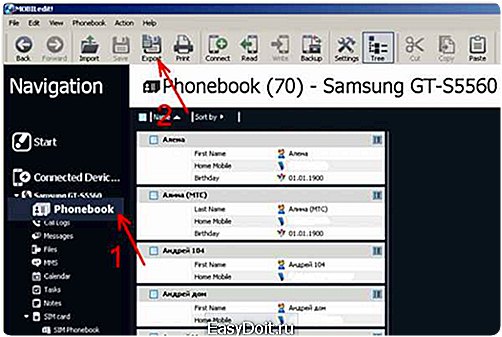
Далее подключаем новый андроид к этой же программе удобным для вас способом (кабель, bluetooth, wi-fi), сверху нажимаем Import и находим сохраненный файл контактов csv.
Если по каким-то причинам вам не можете подключить ваш новый телефон к ПК или самой программе MOBILedit (нет USB кабеля, у компьютера нет Bluetooth или программа не видит ваш новый андроид), тогда вам нужно перекинуть сохраненный файл с контактами на андроид устройство любым доступным способом и открыть его там. Методов как перекинуть файл контактов csv достаточно, и если вам нужна будет более подробная инструкция по одному них, напишите в комментариях под статьей:
- отправить по e-mail
- через Bluetooth
- с помощью SD карты памяти
- сохранить в облачном хранилище (подробнее смотрите статью: Как пользоваться Google Drive)
- экспортировать в Google Контакты
Разберем самый удобный способ как перенести контакты на андроид — экспортировать вашу телефонную книгу в Google Контакты. Преимущества такого способа при дальнейшем использовании андроида:
- автоматическая синхронизация с новыми контактами на вашем андроиде при наличии интернета, если эта функция включена в телефоне
- вы сможете редактировать контакты даже без телефона
- переносить контакты на любой другой андроид, просто указав вашу учетную запись
- восстановить удаленные контакты в течении 30 дней
- автоматически или вручную объединить повторяющиеся контакты с разных сервисов (телефонная книга, социальные сети, почтовые службы и т.д.)
 Для этого у вас должна быть почта от gmail.com. Как завести почту в Gmail, для чего еще нужен аккаунт в Play маркет Google, и какие возможности вы получите после регистрации подробно написано в статье: Регистрация и настройка Плей Маркет.
Для этого у вас должна быть почта от gmail.com. Как завести почту в Gmail, для чего еще нужен аккаунт в Play маркет Google, и какие возможности вы получите после регистрации подробно написано в статье: Регистрация и настройка Плей Маркет.
Зайдите в почту и в левом верхнем углу нажмите на кнопку «Gmail» и выберите «Контакты».
Здесь в левой панели внизу нажмите на «Импорт контактов» и выберите вашу сохраненную телефонную книгу в формате CSV или vCard. Восстановление, объединение и сортировка находятся в меню «Дополнительно» над областью контактов.
2. Как перенести контакты на андроид без ПК
Выбор метода как перенести контакты на андроид без ПК зависит от возможностей вашего предыдущего телефона. Разберем основные:
Подключите ваши 2 устройства: для этого включите Bluetooth на обоих телефонах, на андроид устройстве зайдите в: Настройки — Bluetooth – галочка (ползунок) на «Видимость другим устройствам«. В предыдущем телефоне зайдите в настройки Bluetooth и включите поиск нового устройства, выберите в списке ваш андроид и подтвердите соединение – для этого нужно будет ввести любые одинаковые цифры (пароль) на обоих устройствах.
Выделите необходимые для переноса контакты: в опциях (функциях) телефонной книги вашего предыдущего телефона ищите «Выделить несколько» или «Выделить все» (если такой опции вы не найдете, попробуйте сначала нажать «Передать (Отправить) по Bluetooth», и возможно здесь ваш телефон предложит выбрать несколько контактов). Не во всех телефонах есть такая функция, поэтому вам может может придется переносить каждый контакт по-отдельности либо выберите другой метод. А везунчикам нужно в функциях выбрать отправить по Bluetooth и немного подождать.
- Сохранить контакты на SD карту (поддерживают далеко не все обычные телефоны)
В опциях телефонной книги телефона найдите «Сохранить контакты на карту памяти SD», затем установите ее в андроид устройство и зайдите в: Контакты – Функции – Импорт/Экспорт – SD карта.
Этот способ используется в самой безвыходной ситуации (предыдущий телефон – просто «звонилка» без дополнительных возможностей), поскольку количество контактов, которое вы можете перенести за 1 раз около 200 (зависит от емкости симки) и ограничена длина имени.
Нужно перенести контакты в память Sim-карты на старом телефоне и установить ее в новое андроид устройство (если телефонная книга у вас большая, то это действие придется делать несколько раз, запоминая имя, на котором вы остановились).
Итак, в этой статье мы разобрали как перенести контакты на андроид наиболее удобными, простыми и быстрыми способами.
Выбирайте подходящий для вас способ переноса контактов на андроид и обязательно синхронизируйте их с аккаунтом Google или хотя бы сохраните вашу телефонную книгу на ПК либо любом облачном хранилище, например, Google Диск, и вы всегда будете иметь к ним доступ, независимо от нахождения или состояния вашего андроид устройства.
В случае возникновения вопросов или желания написать что-то хорошее о статье или о сайте, «Книга жалоб и предложений» находится под каждой публикацией в разделе «Добавить комментарий»
Если вам пригодилась данная статья, поделитесь информацией с вашими друзьями. Для этого достаточно нажать кнопку социальной сети внизу и Отправить/Поделиться.
tvoi-smartphone.com
Как с андроида перекинуть контакты на андроид и сделать перенос на компьютер
Людей мучает вопрос: «Как перенести контакты с андроида на андроид»? Это требуется в разных ситуациях, при обновлении прошивки телефона или при покупке нового девайса. Также никто не застрахован от несчастных случаев, ребенок может случайно удалить контакты или смартфон выйдет из строя. Поэтому лучше подумать об этом наперед и сделать перенос данных, чтобы потом в любом случае не потерять связь с близкими и друзьями
К счастью, этот процесс простой, чтобы скопировать контакты с телефона на компьютер или на другой телефон сегодня можно воспользоваться сразу несколькими способами. Для этого девайсы оснащаются специальными функциями, также данные возможности есть и у сервиса Google. Существуют и специальные утилиты, позволяющие передать контакты с одного устройства на другое.
Перед тем как делать резервные копии телефонных номеров, нужно узнать ответ на вопрос, где хранятся контакты на андроиде, как их редактировать и копировать. Уже после этого процесс будет простым и не принесет лишних проблем.
Как перенести контакты с телефона на андроид
Даже только при использовании смартфона существует сразу несколько вариантов решения проблемы. Итак, перенести номера можно:
С помощью Bluetooth
Вначале подключаются сразу два телефона. Для этого функция включается на обоих девайсах. Включить Bluetooth на андроиде не сложно (Открываем меню «Настройки», выбираем пункт Bluetooth, и ставим отметку в положение «Видимость другим устройствам»).
В телефоне, с которого необходимо скопировать контакты включается поиск других устройств, и в полученном списке выбирается тот смартфон, на который надо сделать перенос
Далее выделяются номера, которые нужно перенести. Для этого заходим в телефонную книгу и отмечаем необходимые номера или же все сразу. Бывает, что такой опции человек не обнаруживает и пытается переслать каждый номер по-отдельности. Все исправляется после нажатия на «Отправить», тогда и появляется возможность выделять файлы или контакты.
Есть и такие телефоны, на которых функция выделения номеров не предусмотрена, поэтому, чтобы не тратить время на перенос каждого контакта, лучше обратить внимание на другие способы.
С помощью флешки
Настройки контактных данных имеют такую функцию, как «Сохранить контакты на карту памяти SD».
Далее вставляем карту в Android и открываем раздел «Контакты», в функциях делаем экспорт или импорт, а в качестве источника выбираем флешку
Как перенести контакты с сим карты на андроид
Перенести контакты этим способом можно только в самых крайних ситуациях, когда мобильный телефон имеет ограниченный функционал.
Недостатками этого варианта является то, что количество переносимых номеров ограничено(до 200), а также может сократиться длина названия
Для этого надо все номера сохранить на симку, а потом установить ее в новый девайс. Когда данных много, то приходится повторять манипуляцию много раз.
Исправление проблемы с кодировкой контактов Android в файле vcf при импорте в Outlook
Если скидывать данные на компьютер, то пользователь в результате получит файл vCard, это текстовый формат, где по специальному алгоритму хранятся контактные данные. Устройства на ОС Андроид работают с такими файлами по кодировке UTF-8, а вот в ОС Windows применяется кодировка Win 1251, в итоге, вместе кириллических символов экран может показать непонятные иероглифы.
Перед юзером встает логичный вопрос, чем открыть на компьютере vcf? В этой ситуации можно:
- Применять софт, который позволит работать с форматомUTF-8 для сохранения данных;
- Прописать к файлу определенные теги, которые сообщат программе Outlook или ее аналогу о кодировке UTF-8;
- При сохранении данных vcf выбрать кодировку Виндовс.
Специалисты советуют применять третий способ, он достаточно простой и оперативный. Действия выполняются в три этапа:
рис.1. Вначале следует скачать софт SublimeText (найти его можно на официальном портале sublimetext.com)
- При помощи данной утилиты открыть vcf формат;
рис.2. Выбираем пункт File, далее строку SaveWithEncoding и пункт Cyrillic в кодировке Windows 1251
После таких простых манипуляций открывать файл можно будет через Outlook или другие приложения, забыв об непонятных символах.
Как перенести контакты с гугла на андроид
Если номера в телефоне синхронизированы с учетной записью Google, то с телефона перенести контакты на компьютер можно с использованием различных форматов. Но где найти контакты с телефона в гугл аккаунте?
Посмотреть их можно на странице contacts.google.com
После посещения этого ресурса в левом меню нужно выбрать пункт «Еще» и далее экспортировать данные.
Откроется окно, в котором пользователь выбирает группу номеров и формат сохранения
Что касается группы, то здесь можно поступить следующим образом:
- Выбрать группу «Мои контакты» (это телефонные номера) или же определенные данные, которые владелец девайса посчитает нужными. Если выбрать функцию «Все контакты Google», то пользователь получит кучу ненужных данных. Вместе с телефонными номерами экспортируются также адреса электронной почты, с которыми хотя-бы раз велась переписка и другие лишние компоненты.
Посмотреть контакты в гугл и перенести их на необходимое устройство очень просто, и при выборе формата поступить нужно так:
- Лучше воспользоваться форматом кодировки vcf (vCard). Весомым преимуществом этого варианта является возможность работы с Windows утилитами. Проблема с кодировкой может возникнуть, но решается она просто. Также Windows программы без проблем работают с CSV, поэтому данный вариант тоже подойдет.
Использование сторонних программ
Иногда старая модель телефона не может сделать копирование номеров самостоятельно, поэтому понадобится специальная программа для переноса контактов. Для этой цели подойдет MOBILedit (скопировать контакты с телефона на компьютер можно с использованием стандартной программы для синхронизации данных от конкретной компании-производителя телефона, качаются они на официальных ресурсах).
Когда запускается установка MOBILedit, то пользователю предлагается перечень возможных драйверов. Если применение программы необходимо в единичном случае, то лучше выбрать дрова только для устройств своей компании-производителя, это ускорит процесс установки.
Уже в установленной программе все делается таким образом:
- Открываем меню «Phone»;
- Выбираем пункт «Cable connection»;
рис.1. Когда устройство спросит о типе подключения, то выбираем PCSync (синхронизация) рис.2. Если нужно с андроида скопировать контакты на компьютер, то требуется отключение откладки USB рис.3. В левой части меню надо нажать на «Phonebook» и потом на «Export»
- Далее выбирается формат файла (csv), место для переноса данных и название.
- После этого подключается андроид устройство (через Bluetooth или Wi-Fi), нажимаем на «Import», и выбираем тот файл с контактами, который помогла сохранить программа. Если не удается подключить смартфон к ПК, то можно перекинуть файл через электронную почту, флешку или Google накопитель.
Как перенести на другой Андроид ( подходит для нокиа, самсунга, iphone, люмии)
Существует еще один способ, который поможет с андроида перекинуть контакты на андроид. Для этого на первом устройстве с ПлейМаркета нужно скачать приложение «Яндекс Переезд», а на втором устройстве, с того же ПлейМаркета скачать «Яндекс Диск». Далее нужно активировать свою учетную запись и совершить перенос контактов с андроида на андроид следующим образом:
- Включить приложение на новом смартфоне с применением тех самых данных;
- В меню выбрать пункт «Настройки» (их внешний вид зависит от модели смартфона);
- Дальше нужно ввести пин-код, которые ранее прислали из Яндекса, и подтвердить свои действия;
- Потом нужно лишь подождать, пока приложение не просигнализирует о переносе контактов.
Вот и все, после этого можно смотреть и редактировать контакты на андроиде в соответствующем разделе.
Теперь вы знаете, что перенести контакты с андроида на андроид или компьютер достаточно просто. Ну а если остались вопросы, мы готовы на них ответить в комментариях!
pcyk.ru
Как перенести контакты на Андроид?
Как перенести контакты на Андроид?

10-09-2017, 10:47
Содержание:
1. Переносим контакты при помощи ПК
2. Экспорт в Гугл Контакты
3. Перенос данных в обход компьютера
4. По Блютуз
5. Сим-карта
При приобретении нового смартфона сталкиваешься с необходимостью копирования книги контактов, где хранятся телефоны всех Ваших близких, коллег по работе и друзей. Давайте разбираться, как перенести контакты с Андроида на Андроид, чтобы Вам не пришлось мучиться и перепечатывать их вручную. В рамках статьи мы разберем все существующие способы переноса контактов, как с помощью компьютера, так и без него.
Переносим контакты при помощи ПК
Нам потребуется смартфон, кабель для подключения к компьютеру или ноутбук, к которому можно будет подключиться по Блютуз.
Что нужно сделать?
Вопрос как перенести контакты с Андроида на компьютер решается путем сохранения контактов в документе формата CSV, после чего его остается передать на новый аппарат. Но большинство старых телефонов такой возможности не поддерживают, из-за чего приходится загружать приложение MOBILedit. Оно поддерживает большинство моделей смартфонов, вне зависимости от их года выпуска. Можно выбрать и другую программу на свое усмотрение, если она подойдет для синхронизации данных с ПК.
Решая, как перенести контакты с телефона Андроид на компьютер, следует разархивировать файл, а затем начать установку программы. Вам будет предложен вариант загрузки базы драйверов для телефонов, с чем нужно согласиться для возможности последующей работы.
Запускаем приложение и выбираем подключенное устройство. Далее на смартфоне высветиться выбор типа подключения, нажимаем “PC Sync” (название может быть иным, все зависит от производителя). Решая, как перенести контакты с телефона на Андроид, нужно запустить отладку USB. Для этого переходим в меню настроек, “Параметры для разработчиков” и устанавливаем галочку возле отладки.
В программе выбираем Phonebook и клацаем Export. Далее необходимо указать тип файла — csv, папку, куда будут сохранены контакты, а также имя файла и сохранить это все.
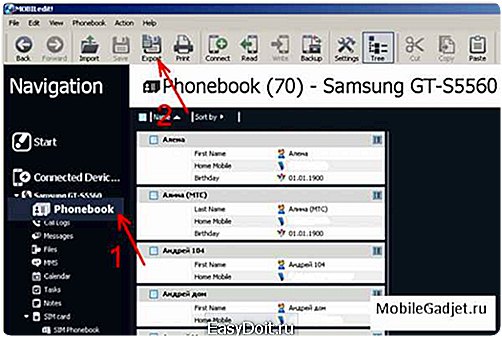
В дальнейшем к этой же программе подключаем новый девайс и выбираем способ подключения. Вверху жмем “Import” и выбираем сохраненный ранее файл. Также вопрос как перенести контакты с виндовс на андроид можно решить, передав файл по электронной почте, Блютуз или с помощью облачного хранилища.
Экспорт в Гугл Контакты
Это пожалуй самый удобный метод, как перенести контакты на сим карту андроид. Этот метод влечет за собой следующие преимущества:
- Новые контакты будут автоматически синхронизироваться при условии включения этой функции;
- Возможность вносить изменения в контакты без смартфона;
- Переносить контакты на новое устройство можно, указав лишь сведения от учетки;
- Возможность восстановить удаленные контакты на протяжении 30 дней;
- Объединяются повторяющиеся контакты.
Задумываясь, как перенести контакты на смартфон андроид, Вам потребуется почта gmail.com.
Переходим в почту, где выбираем “Контакты”. Снизу видим “Импорт контактов”, что и необходимо выбрать. Ищем файл CSV, переданный с компьютера. Во вкладке дополнительно можно начать восстановление контактов из него. Теперь вы знаете, как перенести контакты на андроид через google.
Перенос данных в обход компьютера
Перенести контакты с одного андроида на другой можно и без компьютера, для этого есть несколько способов.
По Блютуз
Давайте разберем, как перенести контакты через блютуз на андроид. Для начала включаем блютуз на обоих устройствах. На старом смартфоне выбираем “Поиск нового устройства”, находим в списке гаджет и подключаемся к нему. Для этого потребуется ввести уникальный пароль на каждом из них. Выбираем контакты, которые требуется перенести на телефон, что нужно сделать в книге контактов, и нажимаем “Отправить”.
Сим-карта
Перенести контакты со старого телефона на андроид можно с помощью сим-карты. Для этого сохраняем контакты на СИМку. Но учтите, что есть ограничение — за раз можно сохранить не большее 200 номеров.
Мы разобрали все известные способы, как перенести контакты на новый телефон андроид 6.0, среди которых Вы можете выбрать любой удобный вариант и следовать инструкции.
Экономь на своих покупках вместе с кэшбек от EPN
mobilegadjet.ru
Как перенести контакты с одного Android смартфона на другой

Перенос контактов с Андроид на Андроид
Каждый пользователь, приобретающий новый телефон, сталкивается с решением такой проблемы, как перенос своих контактов на новый аппарат. Сделать это можно несколькими способами.
Как перенести контакты с помощью персонального компьютера
Для проведения этой операции понадобятся старое устройство, персональный компьютер и USB-кабель. На ПК должна присутствовать программа MOBILedit. Если её нет, то необходимо скачать и установить. Для этого предварительно скачанный файл разархивируется. После завершения установки программного обеспечения, необходимо скопировать всё, что имеется в папке «Crack», в ту где находится программа MOBILedit.
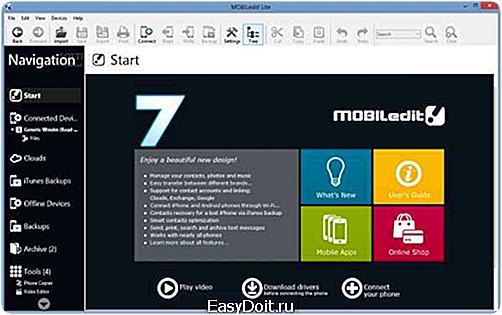
По ходу активации программы пользователю предлагается произвести скачивание драйверов для телефона. Чтобы произошло ускорение процесса необходимо остановить выбор на своём производителе и дать подтверждение. Это активирует начало установки. После её завершения, следует перейти на вкладку «Phone — Cable connection».
Высвечивается запрос о типе подключения. Должен быть выбран PC Sync. Правда на разных марках и моделях название может быть иным, но при этом должно присутствовать соответствие синхронизации. Теперь осуществляется включение функции отладки USB.
Для этого необходимо предпринять следующие шаги:
- Зайти в раздел настроек девайса.
- Открыть параметры разработчиков.
- Поставить отметку против пункта «отладка USB».
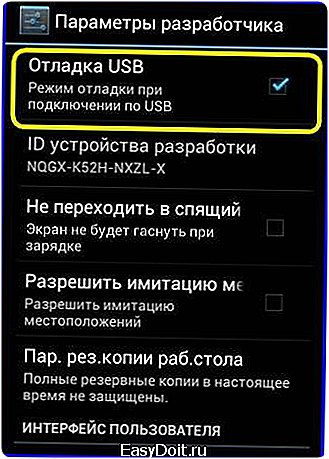
Если на телефоне установлена система Андроид 4,2. То надлежит сделать следующее:
- Выполнить вход в его настройки.
- Открыть вкладку «Система».
- Активировать «Информацию об устройстве».
- Производится клик по вкладке «Номер сборки».
- Ставится отметка против пункта «Отладка USB».
- В левой части панели выбирается вкладка «Phonebook».
- Осуществляется переход на экспорт.
- Указывается тип файла — csv.
- Выбирается место для сохранения файла.
- Вводится имя и файл сохраняется.
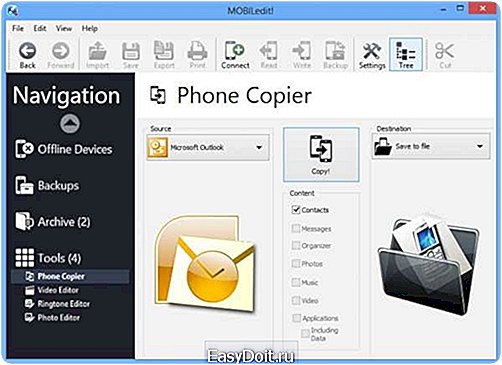
После этого выполняется перенос сохранённых записей на новое устройство с Андроид. Для достижения этой цели можно воспользоваться кабелем USB, системой Wi-Fi или блютузом. Выбирается позиция Import, где находится сохранённый предварительно файл, содержащий контакты.
Перенос контактов с помощью аккаунта Google
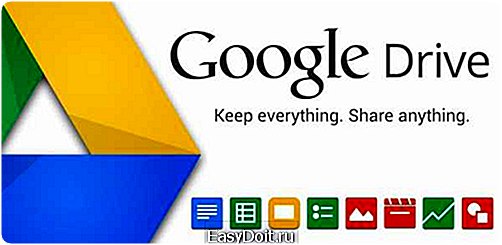
Если имеется в наличии персональный компьютер и доступ к сети, то есть возможность переноса номеров, используя аккаунт Google. Имеется возможность произвести синхронизацию работы сервисов Гугл, адресной книгой в телефоне. Благодаря этому появляется возможность внесения изменений даже в тех случаях, когда нет под рукой телефона.
Для того, чтобы номер был скинут на Андроид, достаточно произвести активацию аккаунта на Гугл-диске. С помощью этой функции можно также произвести восстановление записей, удаление которых было осуществлено на протяжении последних 30-ти дней.
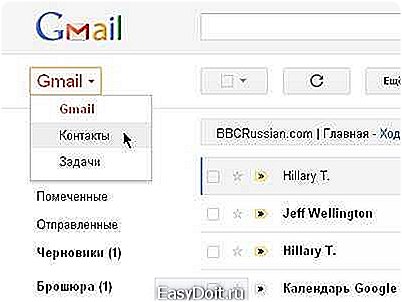
В верхней левой части выбирается пункт «Gmail» и выполняется переход на вкладку «Контакты». В нижней части имеется пункт, позволяющий импортировать контакты. Здесь выбирается «Телефонная книга». Обязательно следует задавать параметр vCard, или, если нет других вариантов, то CSV. Вот и всё. Выполнена перекидка номеров на новый Андроид с аккаунта Гугл.
Яндекс Диск поможет перенести контакты

Теперь мы расскажем ещё об одном способе скопировать номера из телефонной книжки. Для этого опять понадобится доступ к интернету и персональный компьютер. Для выполнения этой операции необходимо на старый Андроид скачать и установить софт под названием Яндекс.Переезд. Найти его для закачки можно на сайте m.ya.ru/ymgr. Но можно найти и другой вариант, если в поисковик Google Play ввести «Яндекс.Диск».
На новом Андроиде надо установить программу Яндекс.Диск. Именно в ней будут сохраняться все выбранные для переноса номера. Произведя активацию своего аккаунта на Яндекс.Диске и копирование контактов со старого телефона, пользователь предпринимает следующие шаги:
- После запуска этой же программы на новом телефоне, необходимо осуществить вход на тот же аккаунт. При этом должны быть введены те же самые данные. Ведь именно здесь сохранена вся информация с номерами.
- Выполняется переход в меню, где выбирается пункт «Настройка».
- Активируется функция «Переезд с телефона на телефон».
- Вводится пин-код, по запросу программы. Он должен быть получен заранее.
- Произойдёт перенос контактов. О завершении работы программа оповестит.
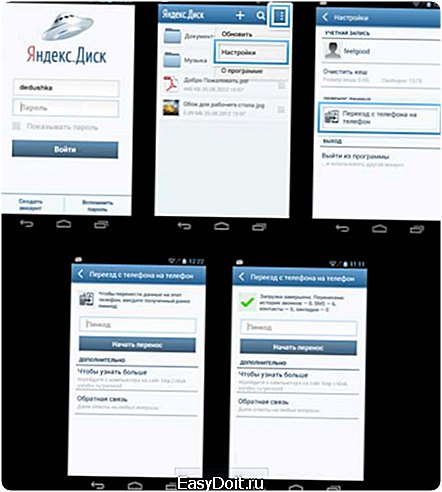
Перенос контактов по Bluetooth
Если под рукой нет персонального компьютера, то перенос адресной книги можно выполнить и другими способами. Например, для этой цели можно воспользоваться Bluetooth:
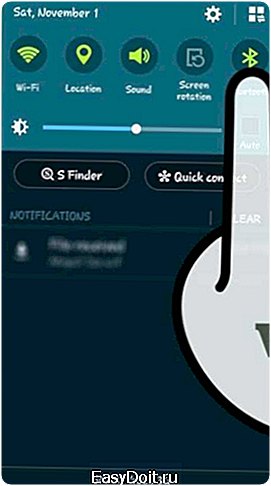
- На обоих телефонах включить функцию Блютуз.
- Выполнить переход в «Настройки».
- Выбирается пункт Bluetooth.
- Ставится галочка напротив пункта «Видим для других устройств».
- На старом устройстве следует открыть меню настроек Bluetooth и найти новое устройство.
- Подтвердить соединение с новым гаджетом посредством введения одинаковых паролей.
- Открывается телефонная книга, и выбираются номера, которые будут переноситься в новое устройство.
- В старой записной книжке выбирается пункт «Передать» и «по Bluetooth».
Как скопировать контакты с помощью SD и Сим-карты
Произвести копирование записей с телефонной книжки можно, и используя SD или Сим-карту. При условии, что мобильным устройством эта функция поддерживается.
Для того, чтобы выполнить перенос контактов с использованием SD-карты:
Карта вставляется в старый смартфон.

На неё выполняется сохранение всех нужных записей, и карта изымается.
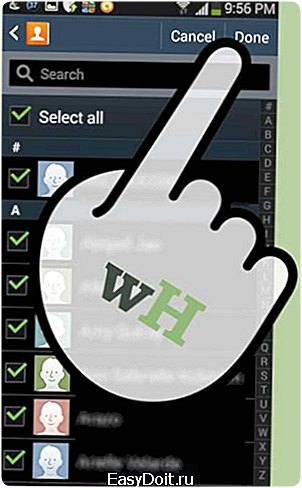
Карту устанавливают в новое устройство.
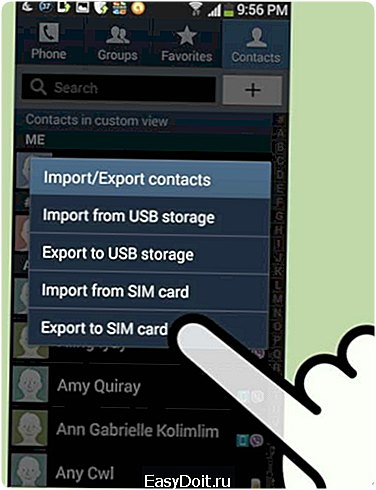
Для переброски номеров в новый Андроид выполняются действия по следующей схеме: «Контакты» —> меню «Функции» —> «Экспорт каналов/Импорт каналов» —> «С SD-карты».
Копирования номеров с помощью СИМ-карты
Самым старым способом копирования номеров является тот, где используется СИМ-карта. Им пользуются очень редко. К нему прибегают в тех случаях, когда другие варианты, по какой-то причине, использовать невозможно. Его главным недостаток — ограниченное количество номеров, которые можно перенести. К тому же имеются ограничения и по количеству символов в имени.
СИМ-карта сначала вставляется в старый телефон, где на неё копируется телефонная книжка. Затем она переставляется в новое устройство, и выполняется копирование номеров уже на него. При этом необходимо помнить, что если количество абонентов превышает отметку в 200 имён, то перенос можно будет произвести только поэтапно.
Видео инструкция. Как перенести все контакты с одного смартфона на другой (для Android)
Быстрый способ переноса всей телефонной книги через блютуз.
androidios.org
